Mục lục
Khi bạn gặp tình trạng iPad tự tắt nguồn rồi mở lại liên tục khiến bạn bối rối và không biết phải làm gì? Vậy thì hãy tham khảo bài viết này để thử thực hiện những cách khắc phục lỗi cơ bản giúp iPad của bạn trở về trạng thái bình thường.
Trường hợp iPad bị tắt nguồn liên tục để khắc phục hiệu quả thì chúng ta cần tìm hiểu nguyên nhân dẫn đến lỗi này. Trong đó có một số nguyên nhân phổ biến khiến cho iPad gặp tình trạng tự tắt nguồn liên tục như:

Dưới đây Chợ Tốt sẽ hướng dẫn các cách đơn giản khắc phục lỗi iPad tự tắt mở nguồn liên tục bạn có thể tham khảo và áp dụng thử ngay tại nhà trước khi mang máy đến trung tâm sửa chữa.
Trong trường máy iPad của bạn bị tắt nguồn và mở lại liên tục do lỗi ứng dụng và không thể sạc pin được. Tình trạng này sẽ khiến iPad nhanh cạn pin, ngoài ra khi tắt mở nguồn liên tục máy phải kết nối mạng dữ liệu liên tục sẽ gây ảnh hưởng không tốt đến thiết bị.
Lúc này cách khởi động lại bắt buộc cho máy iPad sẽ là một phương pháp khắc phục lỗi hiệu quả.
Sau khi đã tắt bắt buộc và khởi động lại máy thì bạn hãy kiểm tra lại xem iPad có còn gặp lỗi sập tắt nguồn liên tục nữa hay không. Nếu vẫn chưa được khắc phục thì hãy tham khảo và áp dụng các cách kế tiếp phía dưới.
Một số trường hợp máy iPad bị tắt bật nguồn ngẫu nhiên do vấn đề của hệ điều hành. Khi thấy máy có thông báo có phiên bản iOS mới thì bạn nên cập nhật bằng cách: Vào Settings => General => Software Update => Download and Install.
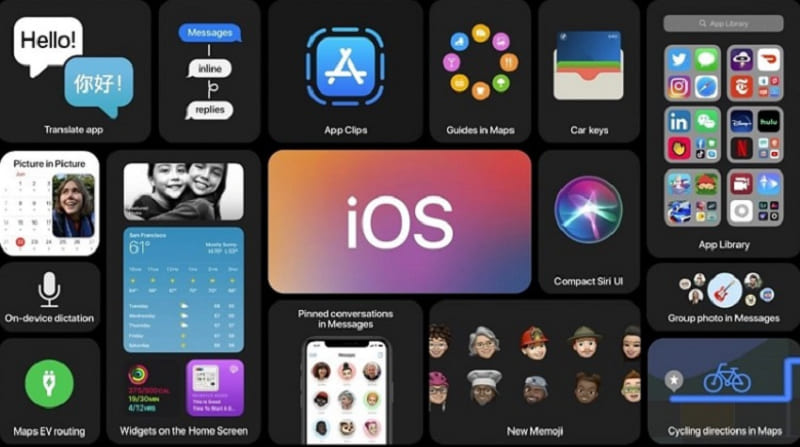
Nếu iPad không thể cập nhật hệ điều hành, thì bạn cần vào phần Cài đặt => Thông báo, sau đó chọn kéo thanh trượt tắt ở phần “Cho phép thông báo” cho từng ứng dụng đã được liệt kê. Tiếp theo thực hiện thao tác cập nhật hệ điều hành, khi quá trình cập nhật hệ điều hành mới hoàn thành thì bạn hãy vào cài đặt bật lại thông báo cho từng ứng dụng đã tắt trước đó.
Có thể nguyên nhân iPad tự tắt nguồn rồi mở lại liên tục là do một ứng dụng nào đó bị lỗi gây ra tiêu hao pin nhanh hơn bình thường. Lúc này bạn nên thực hiện cài đặt tắt tất cả các ứng dụng đang chạy nền trên iPad bằng cách: Vào Settings => Privacy => Background App Refresh chọn kéo thanh trượt tắt lần lượt cho tất cả các ứng dụng.
Trường hợp iPad bị tắt mở nguồn liên tục sau khi bạn tải một ứng dụng nào đó về máy. Vậy thì khả năng cao lỗi này xảy ra là do ứng dụng vừa tải về. Vậy nên bạn cần rà soát lại tất cả các app của bên thứ 3 đang có trên iPad của mình. Nếu phát hiện ứng dụng lạ thì nên gỡ bỏ.
Ngoài ra, bạn cũng nên cập nhật phiên bản mới cho các ứng dụng có trên iPad bằng cách: Bấm giữ biểu tượng App Store => Update Settings. Hoặc có thể vào phần Settings => App Store => Sau đó kéo thanh trượt bật bên cạnh App Updates để máy mở tính năng tự động cập nhật ứng dụng.
Tình trạng pin của iPad cũng là một trong những yếu tố có thể gây ảnh hưởng đến hiệu suất của máy. Bạn nên kiểm tra tình trạng pin cho máy bằng cách: Vào Setting => Battery => Battery Health => Maximum Capacity
Ngoài ra, tình trạng iPad gặp lỗi tắt nguồn, mở nguồn liên tục cũng có thể do máy bị cạn pin. Lúc này bạn nên thử lấy bộ sạc cắm đến khi máy đầy pin và kiểm tra lại xem lỗi đã được khắc phục chưa.
Khi bạn cắm tai nghe hoặc sạc pin vào iPad và xảy ra tình trạng máy tự động tắt mở nguồn liên tục. Vậy thì, bạn nên kiểm tra lại các phụ kiện sạc hoặc tai nghe đang sử dụng có bị hư hỏng gì không. Bởi vì khi những phụ kiện kết nối bị lỗi hoặc hư hỏng cũng có thể gây ra sự cố khó chịu này.
Nếu phát hiện các phụ kiện iPad bị hư hỏng thì cách tốt nhất là bạn nên thay mới.

Cài đặt mặc định lại thiết bị hay khôi phục cài đặt gốc cũng là một giải pháp giúp khắc phục lỗi hiệu quả cho iPad. Bạn truy cập vào Settings (Cài đặt) => General (Cài đặt chung) => Transfer or Reset iPad => Reset (Đặt lại) => Reset All Settings.
Lúc này máy sẽ tự động cài đặt lại để trở về trạng thái ban đầu. Tuy nhiên, bạn nên sao lưu các dữ liệu quan trọng của mình trước khi thực hiện khôi phục cài đặt gốc.
Sau khi bạn áp dụng các cách khắc phục lỗi iPad tự tắt, mở nguồn liên tục phía trên không hiệu quả, thì có thể máy đã bị hư hỏng phần cứng. Lúc này bạn nên mang đến trung tâm sửa chữa uy tín để được kỹ thuật viên chuyên nghiệp hỗ trợ hiệu quả.
Nếu iPad của bạn còn hạn bảo hành thì nên liên hệ đến dịch vụ của Apple để được hỗ trợ kiểm tra và sửa lỗi thiết bị.
Phía trên là những chia sẻ của Chợ Tốt về nhân và cách khắc phục lỗi iPad tự tắt nguồn rồi mở lại liên tục. Hy vọng, bạn sẽ có thêm những thông tin hữu ích để kịp thời xử lý rác rối trên iPad của mình.
Ngoài ra, nếu bạn đang quan tâm tìm kiếm nơi mua bán điện thoại, iPad chính hãng, chất lượng, giá rẻ thì hãy truy cập ngay Chợ Tốt để tham khảo nhiều tin đăng mỗi ngày.